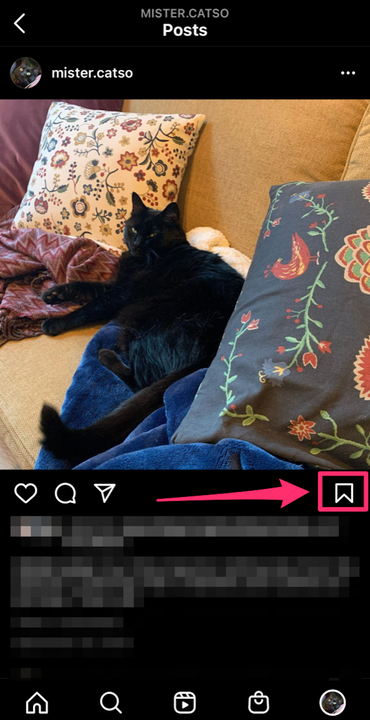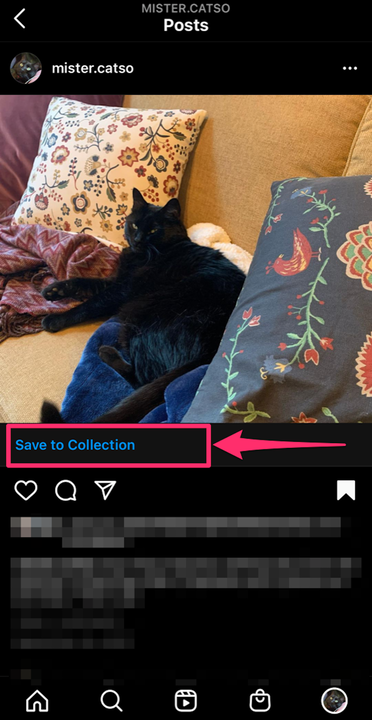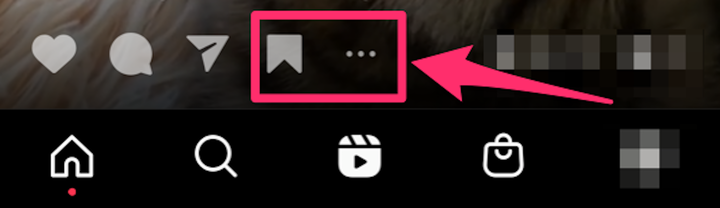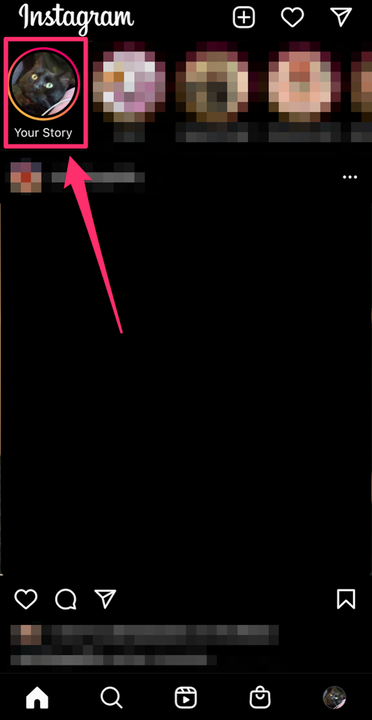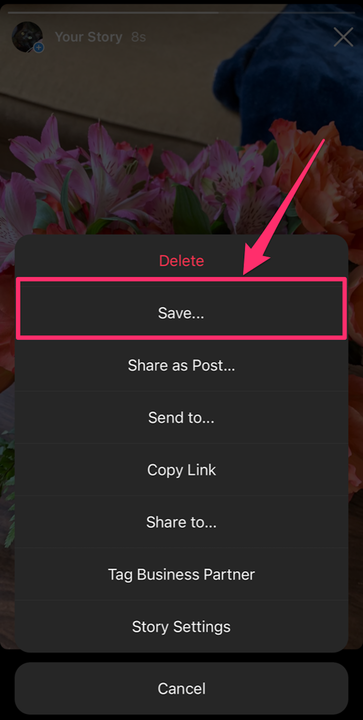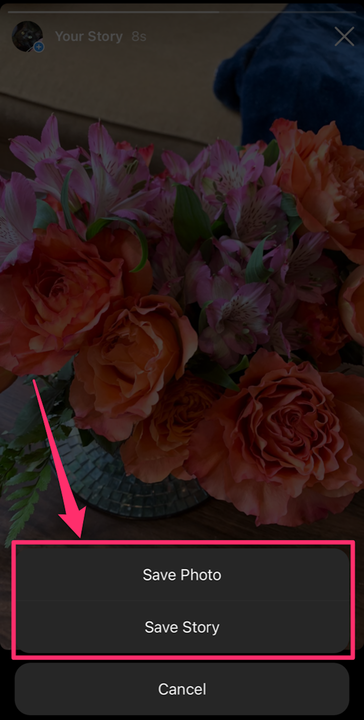Kuidas Instagrami videoid salvestada ja alla laadida
- Saate salvestada oma loosse postitatud Instagrami videod ja laadida need oma iPhone'i või Androidi.
- Samuti saate kogudesse salvestada mis tahes Instagrami videopostituse või -rulli.
- Instagrami videoid on võimalik alla laadida kolmanda osapoole rakendusega või salvestada nende salvestamiseks ekraanikuva.
Instagramis on videote loomiseks palju võimalusi – tavalise videopostitusena, oma loos või rullides. Kui aga soovite salvestada Instagrami video ja selle oma telefoni alla laadida, on selleks paar võimalust.
Instagram muudab oma loo videote salvestamise ja allalaadimise lihtsaks. Kui aga olete loonud videopostituse, pole kolme punktiga menüüs enam võimalust seda otse kaamerarulli salvestada. Selle asemel saate selle oma Instagrami kogudesse salvestada, selle jäädvustamiseks ekraanikuva salvestada või kolmanda osapoole rakendusega alla laadida.
Siit saate teada, kuidas oma iPhone'i või Android- telefoni Instagrami videoid salvestada ja alla laadida .
Kuidas salvestada Instagrami videoid kogudesse
Saate salvestada Instagrami videopostitused ja -rullid rakenduses oma kogudesse.
Salvestage Instagrami videopostitused
Puudutage salvestatava video paremas alanurgas lipuikooni. See salvestab videopostituse vaikekausta Kogud.
Postituse salvestamiseks puudutage lipuikooni.
Grace Eliza Goodwin / Insider
Kui soovite salvestatud postitusi kategoriseerida, võite puudutada lipukooni kohal kuvatavat bännerit "Salvesta kogusse" ja hüpikaknas plussmärgi ikooni, et luua uus kogu.
Puudutage bännerit „Salvesta kogusse", et salvestada postitus konkreetsesse kogusse või luua uus kogu.
Grace Eliza Goodwin / Insider
Salvestatud kogude juurde pääsemiseks minge oma profiililehele, puudutage paremas ülanurgas kolme horisontaalse joone ikooni ja valige lipukooni kõrval "Salvestatud". Siin näete kõiki postitusi, mille olete kunagi salvestanud.
Salvestage Instagrami videorullid
Puudutage rulliku allosas lipuikooni. Samuti võite puudutada allosas kolme punktiga ikooni ja valida hüpikaknas "Salvesta". See salvestab rulli teie vaikekogude kausta.
Rulli allosas saate puudutada lipukooni või kolme punktiga ikooni ja valida hüpikmenüüst „Salvesta”.
Grace Eliza Goodwin / Insider
Kuidas salvestada oma loosse postitatud Instagrami videoid
Instagrami video salvestamiseks oma loole ja selle oma telefoni allalaadimiseks tehke järgmist.
1. Avage Instagram.
2. Kui teie profiilile on praegu postitatud lugu, saate selle loo oma kaamera rulli salvestada. Praeguse loo juurde suunamiseks puudutage ekraani vasakus ülanurgas mulli „Lood”.
Minge oma praeguse loo juurde, puudutades vasakus ülanurgas oma profiilimulli.
Grace Eliza Goodwin / Insider
3. Kui näete oma loost videot või fotot, mida soovite salvestada, puudutage paremas alanurgas kolme punktiga ikooni.
Puudutage nurgas ikooni "Veel".
Grace Eliza Goodwin / Insider
4. Puudutage hüpikmenüüs valikut „Salvesta”.
Valige valikute menüüst "Salvesta".
Grace Eliza Goodwin / Insider
5. Seejärel valige „Salvesta video” (või „Salvesta foto”), et salvestada ainult see video või foto, või valige „Salvesta lugu”, et salvestada kogu lugu ühe videona.
Valige, kuidas soovite salvestada.
Pärast protsessi lõpetamist peaksite saama kiire kinnituse, et teie video on salvestatud teie seadme kaamera rulli.
Samuti saate kohandada oma Instagrami seadeid, nii et teie lood laaditakse alati automaatselt alla teie kaamera rulli või salvestatakse teie Instagrami arhiivi.
Kui soovite oma lugusid Instagramis säilitada, saate need salvestada ka oma profiili esiletõstudena.
Kuidas Instagrami videoid alla laadida kolmandate osapoolte rakenduste abil
Ükskõik, kas soovite salvestada ja alla laadida Instagrami videopostituse, loo või rulli, saate seda hõlpsalt teha kolmanda osapoole rakenduse abil.
Laadige Androidis alla Instagrami videod
1 Hankige Google Play poest rakendus Video Downloader Instagrami jaoks .
2. Minge Instagrami rakendusse. Puudutage salvestatava videopostituse paremas ülanurgas kolme punktiga ikooni.
3. Hüpikaknas klõpsake "Kopeeri link". Seejärel avage Instagrami rakenduse Video Downloader ja kleepige allalaadimise alustamiseks link.
Laadige iPhone'i alla Instagrami videod
1 Hankige Apple App Store'ist rakendus Blaze: Browser & File Manager .
2. Avage oma iPhone'is Instagrami rakendus. Puudutage salvestatavas videopostituses kolme punktiga ikooni ja valige hüpikmenüüst "Kopeeri link".
3. Kleepige link rakendusse Blaze, valige allalaadimine ja video kaamerarulli salvestamise valik.
Kuidas salvestada Instagrami videoid ekraani salvestamise teel
Instagrami video salvestamiseks saate oma telefoni ekraanikuva salvestada ka iPhone'is või Androidis.
Kui teil on iPhone, saate oma ekraani salvestada juhtimiskeskusest. Kui teil on Android 11, saate kiirseadete loendi kaudu ekraani salvestada .
Kui teil on Android, mis on varasem kui Android 11, on ekraani salvestamine võimalik ainult kolmanda osapoole rakenduse kaudu, näiteks AZ Screen Recorder.